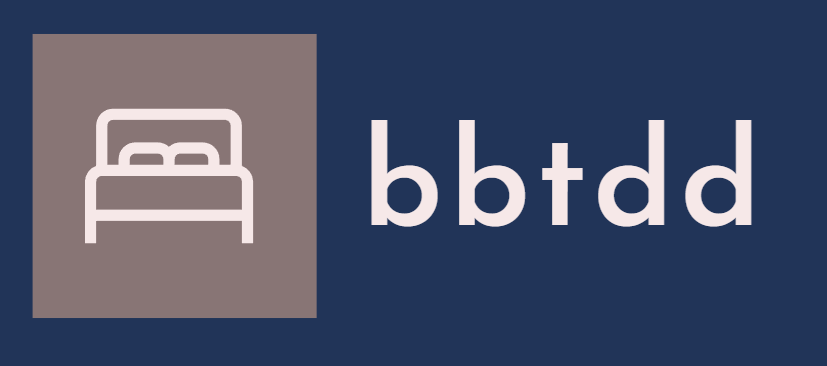前言
随着电子商务的快速发展,越来越多的人选择使用 PayPal 作为在线支付工具。然而,在使用 PayPal 进行交易时,有时我们需要绑定 虚拟信用卡 以提高安全性和便利性。本文将详细介绍如何将虚拟信用卡绑定到 PayPal 账户并进行验证。
首先,我们需要了解什么是虚拟信用卡。虚拟信用卡是一种 数字版的信用卡,提供一次性或多次性使用的卡号,用于在线交易而不需要使用 实体信用卡。这种卡通常由信用卡发行机构或数字支付服务提供,旨在提供额外的安全层次,通过限定使用次数、金额、有效期等,以减少欺诈风险和保护用户的真实账户信息。虚拟信用卡和实体信用卡一样,也有卡号、CVV、有效期等信息,可以用来购买各种服务,使用起来和实体信用卡是相同的。
详细教程
那么,如何将虚拟信用卡绑定到 PayPal 账户呢?以下是详细的操作步骤:
1. 注册并登录 PayPal 账户
步骤 1:访问 PayPal 官方网站
打开浏览器,访问 PayPal 官方网站,点击注册按钮。

步骤 2:选择账户类型
PayPal 提供个人账户和企业账户两种类型。如果是个人用户,选择个人账户;如果是企业,选择企业账户。这里选择注册个人账户。

步骤 3:验证手机号码
注册 PayPal 账户,添加手机号码,并输入接收到的验证码。

步骤 4:设置用户信息
填写所需的个人信息,包括电子邮件地址、选择国籍、姓氏、名称、设置密码。确保密码强度足够高,以提高账户的安全性。

步骤 5:设置收件地址
按照要求输入出生日期、身份证号、邮件编码、省份、城市、具体地址。勾选同意条款后提交。

步骤 6:验证电子邮箱
PayPal 会要求你验证你的电子邮件地址,以确保你可以接收重要通知和交易信息。点击验证邮箱,发送电子邮件。然后登录注册邮箱,确认邮件。

2. 添加虚拟信用卡
登录 PayPal 账户后,点击页面顶部的“钱包”选项卡,然后点击“添加或编辑支付方式”。在弹出的窗口中,选择“信用卡”作为支付方式,然后输入您的虚拟信用卡信息,包括卡号、有效期、CVV 码等。请注意,您需要确保您的虚拟信用卡支持国际交易,以便在全球范围内使用 PayPal 进行支付。
3. 绑定虚拟信用卡
在输入完虚拟信用卡信息后,点击“添加卡”按钮。此时,PayPal 会向您的虚拟信用卡发送一笔小额验证款项。请查看您的虚拟信用卡账户,确认收到验证款项。
4. 验证虚拟信用卡
收到验证款项后,您需要在 PayPal 账户中输入这笔验证款项的金额。完成输入后,点击“提交”按钮。PayPal 会对您输入的金额进行核实,如果核实无误,您的虚拟信用卡将被成功绑定到 PayPal 账户。
5. 开始使用虚拟信用卡进行支付
绑定并验证虚拟信用卡后,您就可以在 PayPal 账户中使用它进行支付了。